win10电脑设置固定的ip地址的方法
2023-12-07 15:08:37作者:极光下载站
win10电脑是大家十分喜欢的操作系统,这款操作系统是相对比较稳定的,其中在操作该电脑系统的时候,一般都是需要连接网络才能正常使用的,而有的小伙伴想要将电脑中的ip地址设置成固定,那么该如何设置呢,其实我们直接进入到win10的网络连接页面中,将当前连接的网络点击进入到属性页面中,就可以进行相应的ip地址设置了,每一个电脑网络ip地址都是不一样的,下方是关于如何使用win10设置固定的ip地址的具体操作方法,如果你需要的情况下可以看看方法教程,希望对大家有所帮助。
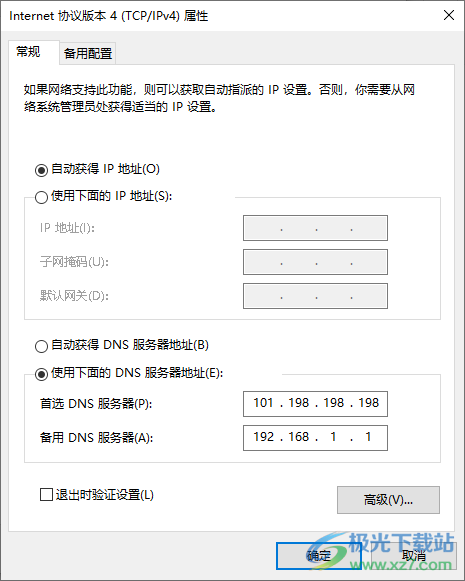
方法步骤
1.首先,我们需要在电脑右下角的任务栏中将网络图标进行右键点击,选择【打开网络和Internet设置】选项进入。
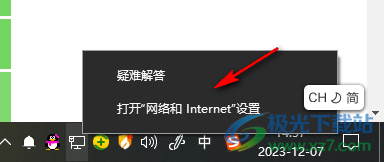
2.进入到页面之后,将页面上的【更改适配器选项】进行左键点击进入。
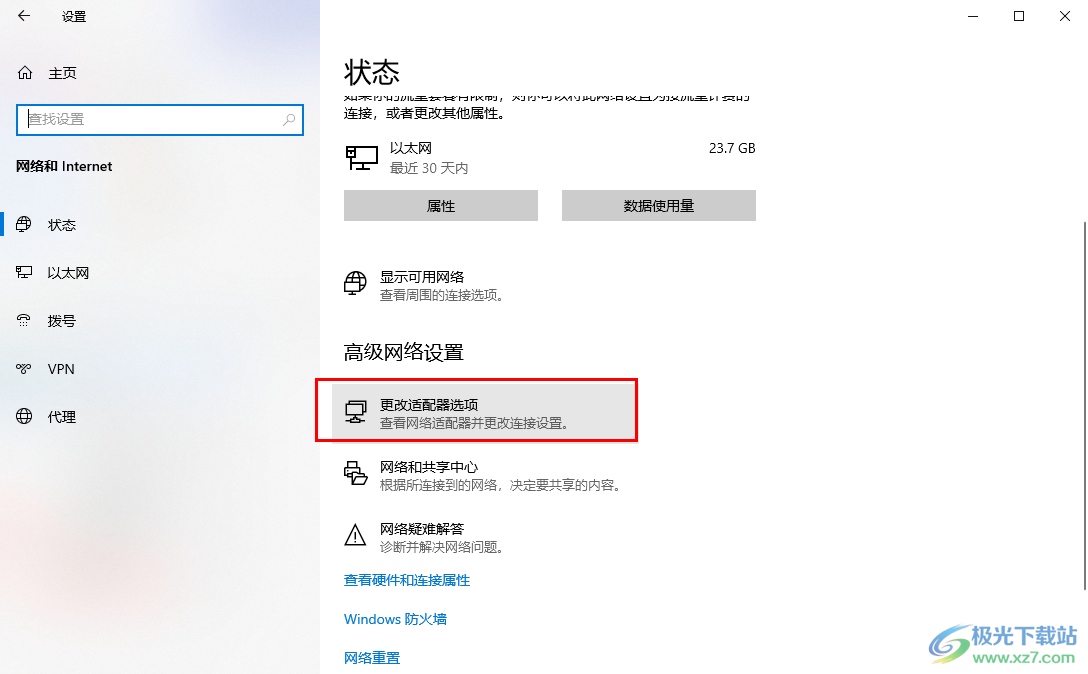
3.这时即可进入到网络连接的页面中,将页面中正常连接的网络进行右键点击【选择属性】选项。
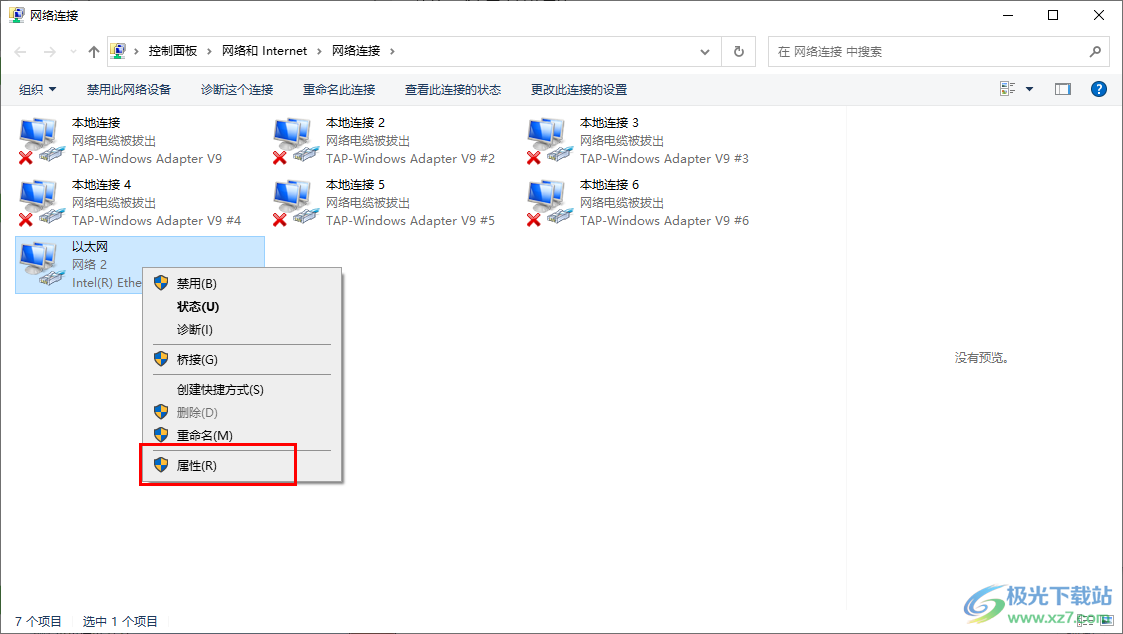
4.这时,会打开一个属性设置窗口,将该窗口中【Internet协议版本4】选项用鼠标左键双击进入。
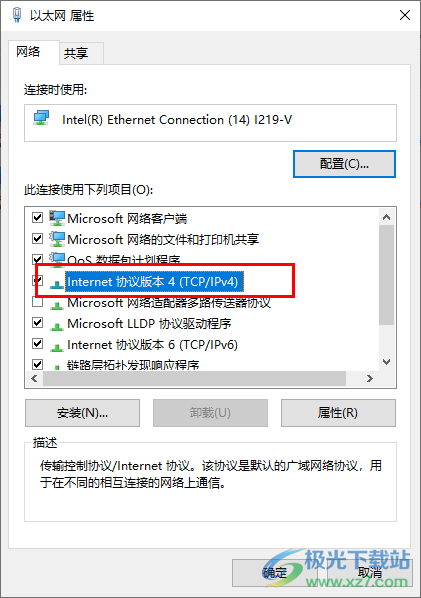
5.打开一个新窗口之后,在该页面中将【使用下面的dns服务器地址】选项进行勾选上,之后输入dns服务器地址即可,之后点进去确定按钮。
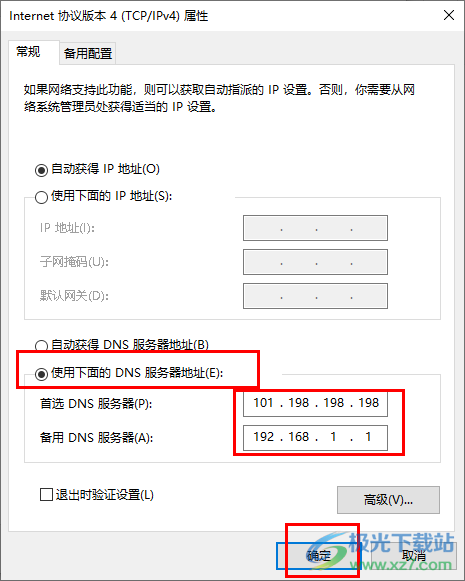
以上就是如何使用win10电脑设置固定的ip地址的具体操作方法,大家想要设置自己电脑中的ip地址为固定,那么就可以进入到网络属性的窗口中进行更改dns服务器代码即可,感兴趣的话可以操作试试。
